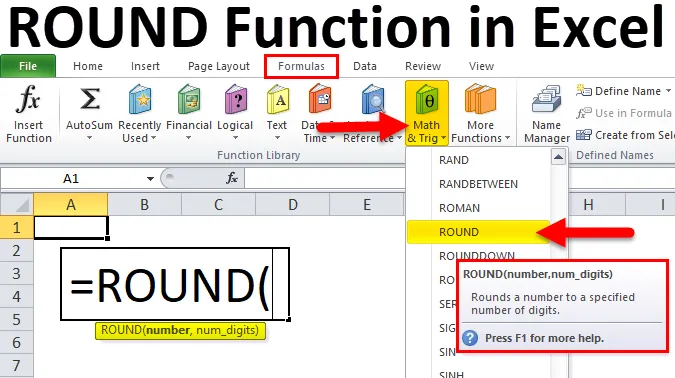
Функція КРУГЛО Excel (Зміст)
- КРУГЛЕ в Excel
- РОБОТА Формула в Excel
- Як використовувати функцію ROUND в Excel?
КРУГЛЕ в Excel
Так само, як і параметр формату в excel, функція ROUND змінює значення відображення або змінює початкове значення в комірці. Функція ROUND округляє число до заданої кількості цифр. Функція ROUND округляє задане число праворуч або ліворуч від десяткових знаків. Ця функція класифікується за функцією Математика та Тригонометрія.
РОБОТА Формула в Excel
Нижче формула ROUND в Excel:
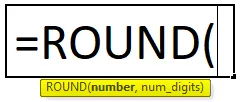
Функція ROUND має такі аргументи:
- число - число, яке повинно бути круглим.
- num-цифри - кількість цифр, до якої потрібно дати число, округлюється.
Оскільки функція ROUND є частиною Math & Trig Function, вона знаходиться у вкладці «Формули». Будь ласка, виконайте наступний крок:
- Перейдіть на вкладку Формули.
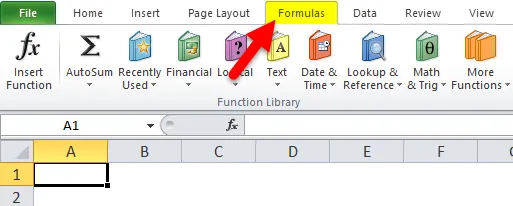
- Виберіть Math & Trig Option.
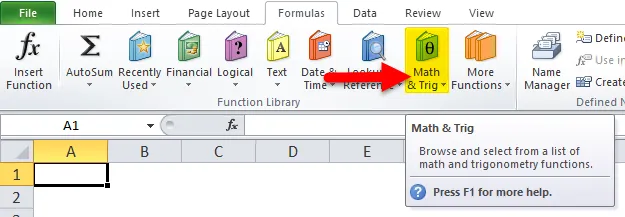
- Виберіть функцію ROUND із вищевказаного списку меню.
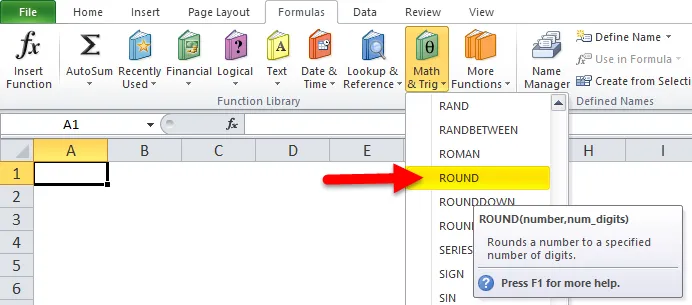
- Після натискання на функцію ROUND, вона відкриє спливаюче вікно для аргументів функції:
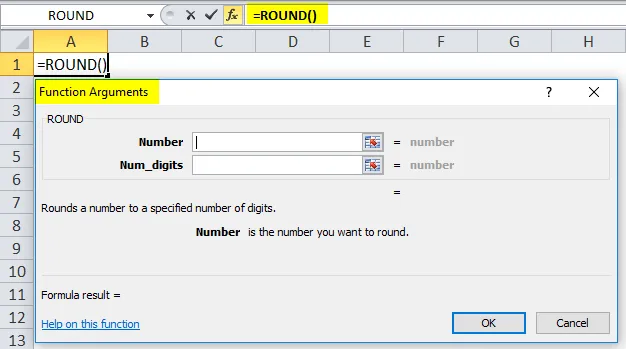
- У полі числа введіть число, яке повинно бути круглим.
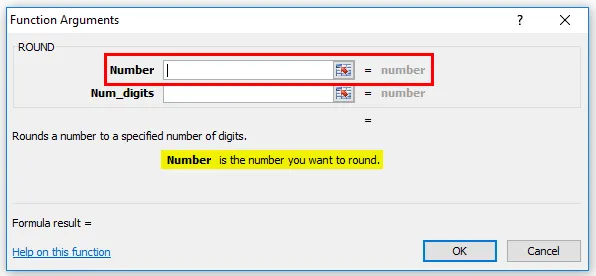
- У полі num_digit введіть ряд цифр, до яких ви хочете округлити.
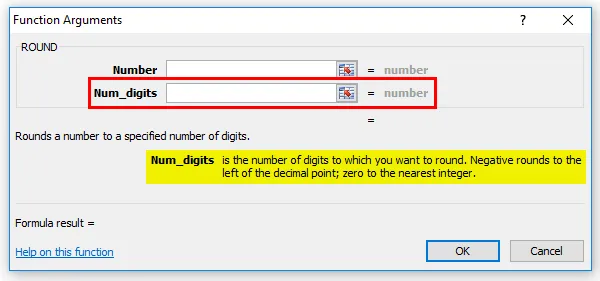
Як використовувати функцію ROUND в Excel?
Функція ROUND в Excel дуже проста і проста у використанні. Дозвольте зрозуміти роботу функції ROUND в Excel на прикладі формули ROUND.
Ви можете завантажити шаблон шаблону Excel з функцією ROUND тут - Шаблон Excel з функцією ROUNDПриклад №1
З наведених нижче даних витягають круглі значення.
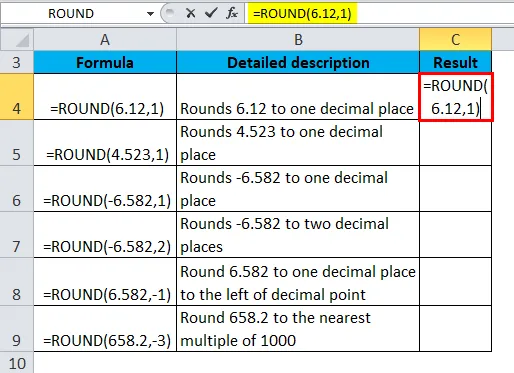
Таким чином, результат буде:
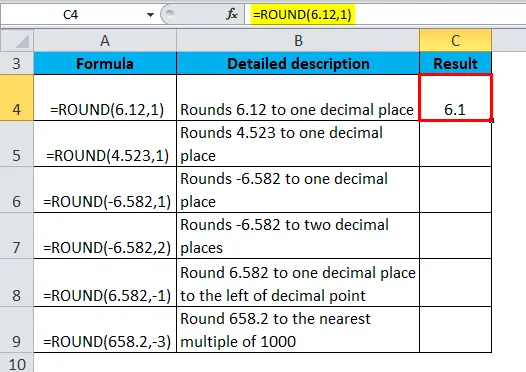
Аналогічно ми знаходимо інші значення, використовуючи функцію ROUND.
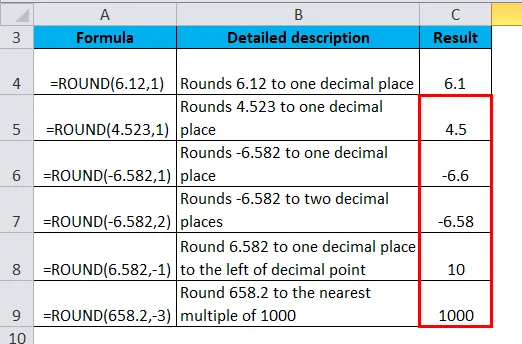
Приклад №2
З наведених нижче даних витягають круглі значення.
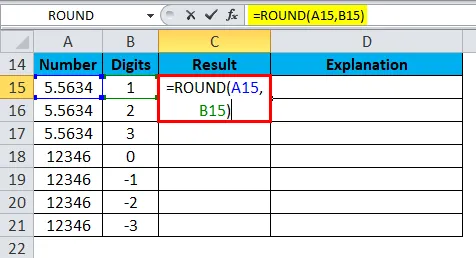
Таким чином, результат буде:
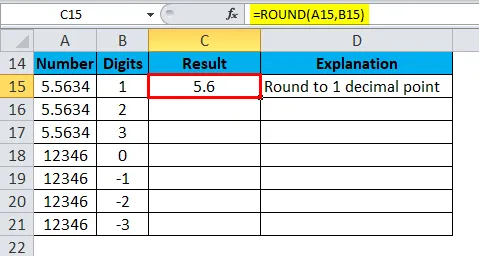
Ми можемо перетягнути формулу за допомогою Ctrl + D або подвійним клацанням правого кута клітини C15. Таким чином, результат був би:
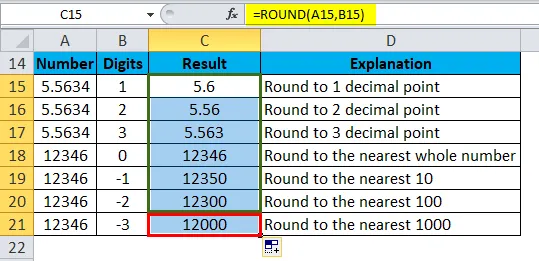
Пояснення:
- Якщо ви хочете округлити число до найближчого 1000, ми використовуємо функцію ROUND і передаємо -3 на місці другого аргументу.
- Для округлення числа до найближчого 100 пропустіть -2 замість другого аргументу.
- Для округлення числа до найближчого 10 пропустіть -1 замість другого аргументу.
Якщо ви хочете округлити число більш простим способом, ви можете використовувати функцію ROUND з вказаною кількістю цифр.
Приклад №3
З наведених нижче даних витягають круглі значення.
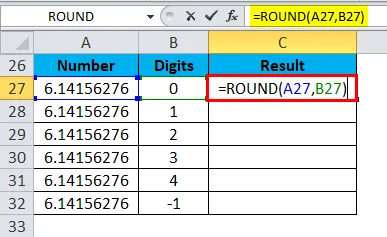
Тож результат буде:
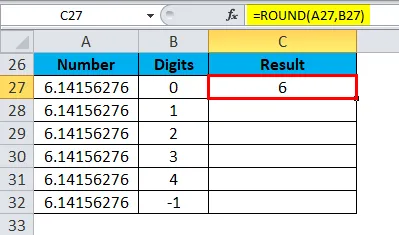
Ми можемо перетягнути формулу за допомогою Ctrl + D або подвійним клацанням правого кута клітини C27. Таким чином, результат був би:
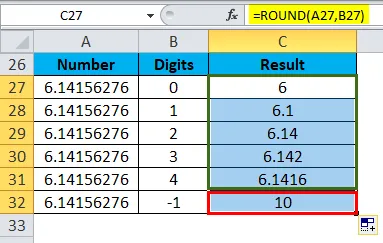
Приклад №4
З наведених нижче даних витягають круглі значення.
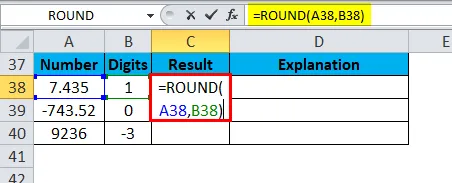
Таким чином, результат буде:
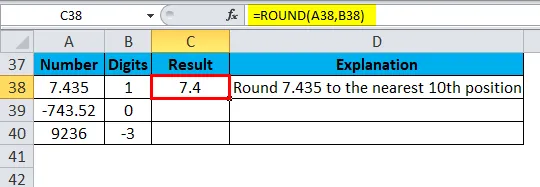
Ми можемо перетягнути формулу за допомогою Ctrl + D або подвійним клацанням правого кута клітини C38. Таким чином, результат був би:
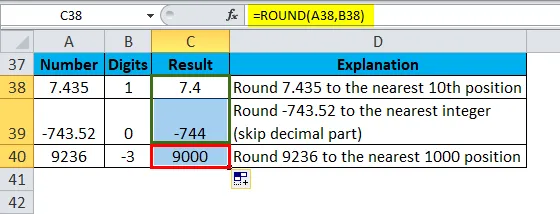
Що слід пам’ятати про функцію ROUND в Excel
- Функція "круглий" округляє число 1-4 вниз і 5-9 вгору шляхом округлення чисел.
- Ця функція округляє числа до визначеного рівня точності. Він округляє ліворуч або ліворуч від десяткової коми.
- Якщо другий аргумент num_digits більше 0, то задане число округляється праворуч від десяткової коми.
- Якщо другий аргумент num_digits менше 0, то задане число округляється ліворуч від десяткової коми.
- Якщо num_digits = 0, то число округляється до найближчого цілого числа.
- Щоб завжди закруглюватись від нуля, використовуйте функцію ROUNDUP.
- Щоб завжди округляти до нуля, використовуйте функцію ROUNDDOWN.
- Щоб округлити число до певного кратного числа, використовуйте функцію MROUND.
Рекомендовані статті
Це було керівництвом щодо функції ROUND в excel. Тут ми обговорюємо формулу ROUND у excel та як використовувати функцію ROUND у excel разом із практичними прикладами та шаблоном excel для завантаження. Ви також можете ознайомитися з іншими запропонованими нами статтями -
- Як використовувати функцію TRUE в Excel?
- Функція VLOOKUP в Excel
- Кращі приклади функції MATCH Excel
- MS Excel: Функція MID